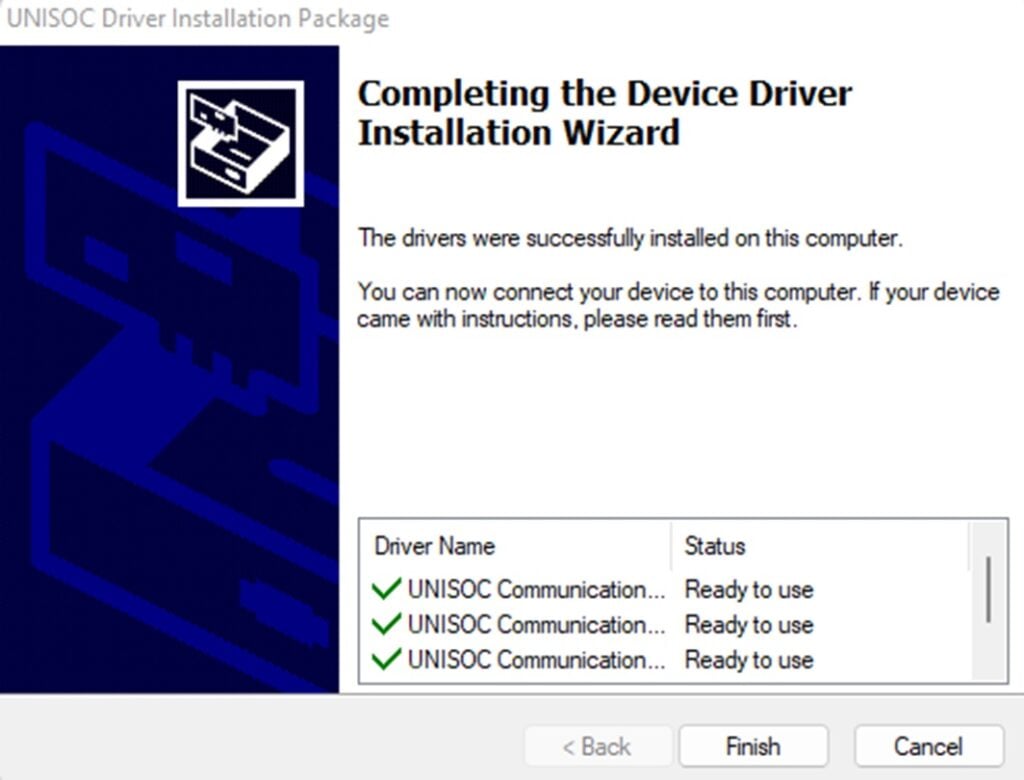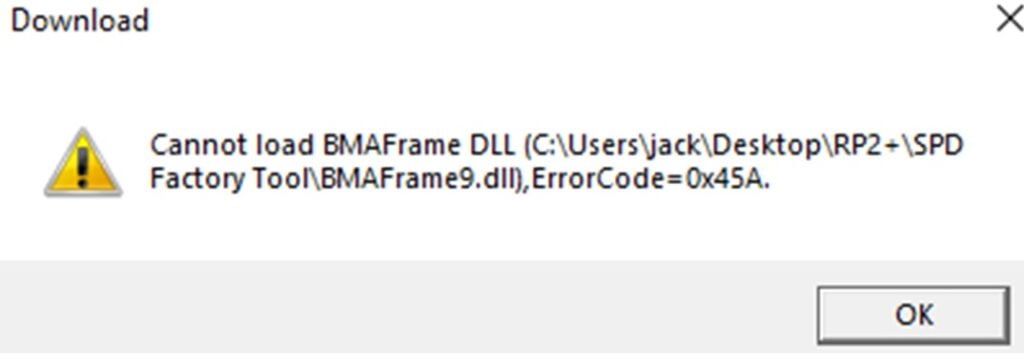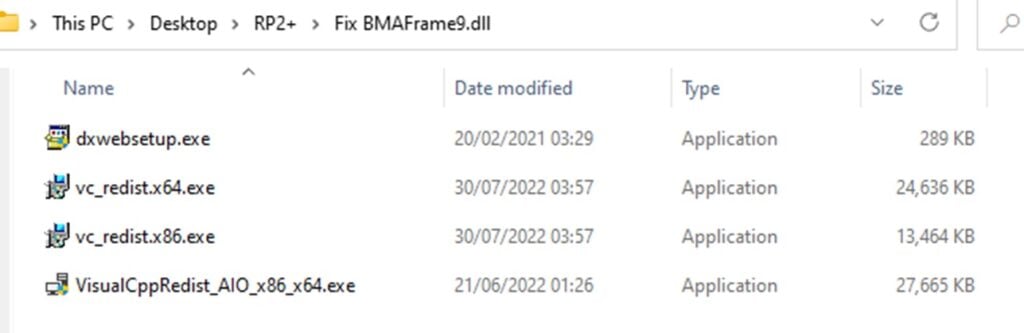Introduzione
Benvenuti nella nostra guida al riflashaggio del Retroid Pocket 2 Plus! Attualmente vendiamo il popolare retro gaming handheld Retroid Pocket 2 Plus che potrebbe essere necessario flashare nuovamente. Dal momento che abbiamo dovuto eseguire noi stessi questa procedura, abbiamo pensato di creare una guida utile e facile da seguire, in modo che anche gli altri che desiderano farlo senza problemi possano farlo. Dal momento che il dispositivo funziona con Android, può essere un po’ più noioso da ri-flashare rispetto ai palmari di gioco retro di ANBERNIC, che sono semplici da flashare una scheda SD.
Per poter eseguire il flashing del Retroid Pocket 2 Plus e per seguire la guida, è necessario quanto segue
- Dispositivo Windows – Per utilizzare SPD Factory Tool è necessario un dispositivo con sistema operativo Windows.
- Cavo da USB C ad A – Serve per collegare il dispositivo al PC. Assicuratevi di usarne uno di alta qualità; se ne usate uno che si disconnette a caso, ha la possibilità di farlo durante il processo di re-flashing, mandando in brick il vostro dispositivo.
- SPD Factory Tool – È il programma che verrà utilizzato per installare il firmware.
- Il firmware – “UI2.5_20211221_user.pac“, questo è il firmware che installeremo.
- Driver SPD – “SPD_Driver_R4.20.4201“, questo è il driver che consente al Retroid Pocket 2 Plus di comunicare con il software di flashing.
- Correzione di BMAFrame9.dll – Questa operazione è necessaria solo se si verifica un errore relativo al file .dll “BMAFrame9.dll”, quando si apre il programma “FactoryDownload”.
Ora che abbiamo esaminato tutto ciò che è necessario, iniziamo la guida vera e propria.
ATTENZIONE: Assicuratevi che questa guida venga seguita integralmente. Se si utilizzano i file sbagliati, si scollega il dispositivo durante il processo o si esegue qualsiasi operazione non corretta, si corre il rischio di mandare in tilt il dispositivo. DroiX NON è responsabile in caso di brick del dispositivo.
Estrarre il contenuto di tutti e quattro i file zip nelle rispettive cartelle.
Installazione dei driver
Individuare la cartella “SPD_Driver_R4.20.4201” e navigare nella cartella corrispondente al proprio sistema (Windows 7, 8 o 10). Purtroppo non esiste una cartella per Windows 11, ma Windows 10 funziona. Dopo aver navigato nella cartella corretta, trovare il file “DriverSetup.exe” ed eseguirlo. Verrà visualizzato un programma di installazione: premere Avanti e poi Fine. Ora abbiamo i driver necessari per far comunicare il software SPD con il nostro Retroid Pocket 2 Plus.
Installazione del firmware
Individuare la cartella “SPD Factory Tool” ed eseguire il programma “FactoryDownload” se presenta l’errore “BMAFrame9.dll”, leggere il punto 4 per la soluzione che mi ha permesso di risolvere il problema. Se il programma si è aperto senza presentare questo errore, passare al punto 5.
Risoluzione dell’errore BMAFrame9.dll
Se si riceve il messaggio di errore BMAFrame9.dll come mostrato di seguito, individuare la cartella “Fix BMAFrame9.dll“.
Dopo aver individuato la cartella, verranno visualizzati 4 programmi.
Eseguite ogni programma di installazione una volta e lasciate che si installino completamente. Dopo l’esecuzione e l’installazione dei 4, provare ad aprire il programma “FactoryDownload” nella cartella “SPD Factory Tool“. Ora l’errore non dovrebbe più presentarsi e si può continuare a flashare il firmware.
Proseguire con il flashing del firmware.
Una volta aperto il programma, premere il tasto “Pacchetto di carico” con l’icona di un ingranaggio, andare nella cartella che abbiamo scaricato comprensiva di tutto e aprire la cartella “U2.5_20211221_user.pac“. Una volta aperto il file .pac, si vedrà una barra di avanzamento blu in basso al centro; lasciate che si carichi completamente prima di tentare di avanzare.
Nel frattempo, assicurarsi che il Retroid Pocket 2 Plus sia completamente spento e che il cavo USB C – A sia collegato al PC, ma non al Retroid Pocket 2 Plus. Una volta che il file .pac è stato completamente caricato, si vedrà del testo a destra di tutti i pulsanti in alto a sinistra. A questo punto, premere il pulsante “Tenerepremuto il tasto volume giù e collegare il Retroid Pocket 2 Plus al PC utilizzando il cavo USB C-A.
Si dovrebbe vedere l’avvio del download e l’esecuzione dei vari passaggi; una volta avviato, è possibile lasciare il tasto del volume e abbassare il dispositivo e attendere.
Al termine dell’operazione, che può richiedere circa 5 minuti, verrà visualizzato un testo verde che informa che l’operazione è stata “superata“.

Ora premete il pulsante “Interrompi download” con l’icona di stop. A questo punto è possibile scollegare il dispositivo.
Conclusione
Dopo aver acceso il dispositivo e superato l’animazione di avvio, si aprirà la schermata di configurazione di Android. In alto a sinistra potrebbe apparire un testo rosso che informa di calibrare i joystick. Se non lo è, dopo aver mosso il joystick, apparirà. Fare clic sul testo rosso e seguire la procedura di calibrazione.